微調控制項
注意
此設計指南是針對 Windows 7 所建立,尚未針對較新版本的 Windows 進行更新。 大部分的指導方針仍以原則方式套用,但簡報和範例不會反映 我們目前的設計指導方針。
透過微調控制項,使用者可以按一下箭號按鈕,以累加方式變更其相關聯 數值文字方塊中的值。 微調方塊一詞是指文字方塊及其相關聯微調控制項的組合。
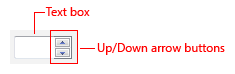
典型的微調方塊。
使用者通常會偏好微調控制項,因為它們可以進行變更,而不需要從滑鼠移動手部。 當微調控制項與文字方塊配對時,使用者可以直接在文字方塊中輸入或貼上輸入,因此使用微調控制項是選擇性的。
雖然微調控制項用於數值輸入,但輸入不一定是純整數。 輸入可以是十進位數,而且可以有負號、分隔符號 (,例如冒號或連字號) ,以及單位修飾詞。
這是正確的控制項嗎?
若要決定使用時機,請考量下列問題:
控制項是否用於數值輸入? 如果沒有,請使用另一個控制項,例如 下拉式清單 或 滑杆,從固定的值集中選取。 使用捲軸進行捲動。
使用者是否將此值視為相對數量,而不是數值? 如果是,請改用滑杆。 僅針對確切的已知數值使用微調方塊。 例如,使用者想要將音訊音量設定為低或中,而不是設定值為 2 或 5。
控制項是否與文字方塊配對? 如果沒有,請勿使用 。 除了文字方塊以外,微調控制項不應該單獨或搭配其他類型的控制項使用。
不正確:

在此範例中,微調控制項是用來控制動態圖形。
連續值範圍是否有效? 如果沒有,請改用有效值的下拉式清單。
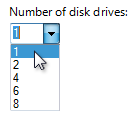
在此範例中,並非所有磁片磁碟機號碼都有效,因此下拉式清單是較佳的選擇。
使用微調控制項是否實用? 使用微調控制項對於:
- 輸入小數位,通常低於 100。
- 對現有或預設值進行小型變更。
雖然微調控制項可用於任何數值輸入,但在這些數位輸入以外的情況下,它們效率不佳。
微調控制項是否有説明? 控制項是否用於使用者可能使用滑鼠的內容? 如果沒有,請考慮微調控制項選擇性。
同層級控制項下拉式清單嗎? 如果有其他下拉式清單,請考慮使用下拉式清單進行一致性。
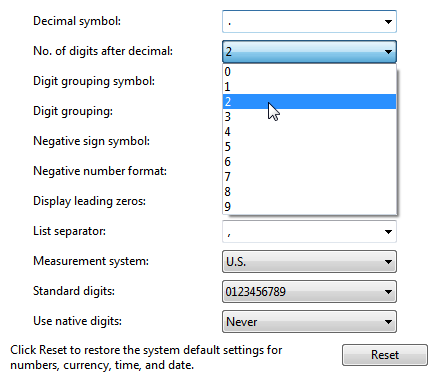
在此範例中,可以使用微調方塊,但下拉式清單用於一致性。
觸控或手寫筆使用者是否為主要目標? 如果是,請考慮改用下拉式清單。 微調控制項中的箭號按鈕太小,無法有效率地搭配觸控或手寫筆使用。
如果可以滑杆或微調方塊,請在下列情況下使用微調方塊:
- 螢幕空間很小。
- 使用者可能偏好使用鍵盤。
如果是下列情況,請使用滑桿:
- 使用者可受益於立即回應。
指導方針
一般
每當其實用且實用時,請使用微調控制項。 請參閱 這是正確的控制項嗎?
- 例外: 若要與相同使用者介面上的其他文字方塊保持一致, (UI) ,即使它們不一定可行,仍使用微調控制項。
正確:

在此範例中,微調控制項會與年份控制項搭配使用,以確保一致性,即使它不一定可行也一樣。
不正確:

在此範例中,微調控制項無法使用。
一律讓微調控制項成為文字方塊的「朋友」。 這麼做會將微調控制項放在文字方塊內。
正確:
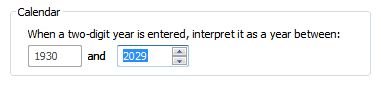
不正確:
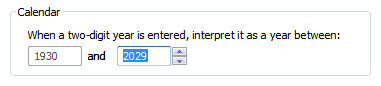
在正確的範例中,微調控制項會放在其相關聯的文字方塊內。
停用其相關聯的文字方塊時,請停用微調控制項。 微調控制項是補充輸入法,絕不是唯一的輸入方法。
值
定義頂端按鈕,以將值增加一個單位,而底部按鈕則會減少一個單位。 一般而言,單位是一個,但它應該是值中最小的常見變更。 在理想情況下,微調控制項應該涵蓋所有有效的值,而且應該比在文字中輸入更方便。
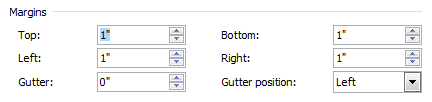
在此範例中,按一下微調控制項會以 .1 變更值,這是值中最小的常見變更。 使用較小的單位會涵蓋有效值的範圍,但讓微調控制項無法使用。
使用微調控制項將輸入限制為有效值。 使用微調控制項絕不會產生不正確的值。
在有效值範圍的結尾,重新開機範圍。 微調控制項隱喻是使用者正在旋轉值的滾輪,因此這個類似滾輪的行為。
例外: 如果產生的值確實不正確,請勿重新開機範圍。
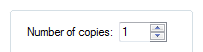
在此範例中,按一下向下箭號按鈕並不會藉由移至最大值) 重新開機範圍 (,因為該值確定不正確。
使用文字而非特殊數值。 允許使用者微調這些特殊值,而不需要知道這些值並輸入它們。
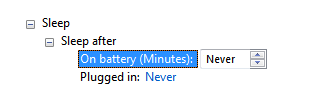
在此範例中,Never 是特殊值,但使用者可以微調它。
如果值具有分隔符號,相關聯的文字方塊應該有多個輸入焦點。 這麼做可讓數值區段個別操作。
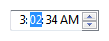
在此範例中,微調控制項會影響小時、分鐘、秒和 A.M./P.M.的值,無論哪一個都有焦點。
如果值具有單位,請使用微調控制項來變更這些單位。
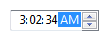
在此範例中,微調控制項可用來變更單位。
標籤
- 套用 文字方塊標籤 指導方針,以標記相關聯的文字方塊。 微調控制項永遠不會直接加上標籤。
文件
參考微調控制項時:
- 請勿參考使用者檔中的微調控制項。 相反地,請參閱相關聯文字方塊的標籤。
- 請參閱程式設計和其他技術檔中的微調控制項和微調方塊。
範例:在 [ 日期] 方塊中,輸入或選取您想要變更的日期部分。
相關主題